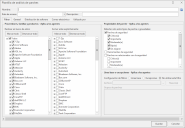|
Nombre
|
El nombre que desea asignar a esta plantilla de análisis.
|
|
Ruta de acceso
|
Esta casilla se utiliza para especificar la ruta de acceso a la carpeta en la que se encuentra esta plantilla en la lista de Plantillas de análisis de parches del panel de navegación. Si no especifica una ruta, la plantilla se guardará en el nivel raíz de la lista Mis plantillas de análisis de parches. Para obtener más información, consulte Organización de las plantillas de análisis de parches.
|
|
Descripción
|
Descripción de la plantilla.
|
|
Pestaña Filtros
|
Esta pestaña contiene tres tipos de filtros.
- Filtro de proveedores, familias y productos: Analizar o excluir parches de los proveedores, familias de productos y versiones de productos indicados. Los elementos se presentan en una lista jerárquica. Si marca la casilla en un nivel, también se marcarán todas las casillas de los niveles inferiores. Si se marca el mismo elemento en las listas Analizar y Excluir explícitamente, el elemento se excluirá.
SUGERENCIA: Si desea excluir un número reducido de elementos, la recomendación es incluir todos los elementos de la lista Analizar y luego utilizar la lista Excluir explícitamente para excluir los elementos deseados. Esto funciona porque los elementos de la lista Excluir explícitamente reemplaza los elementos de la lista Analizar. Otra opción es utilizar sólo la lista Analizar y borrar las casillas de los elementos que desee excluir, pero esto supone perder más tiempo y puede dar lugar a errores.
- Filtro Propiedades del parche: especifique los tipos de parches y el nivel de gravedad asignado por el proveedor de los parches que deben incluirse en el análisis. Las opciones son:
- Parches de seguridad: parches relacionados con un boletín de seguridad. Puede elegir analizar uno o más niveles de gravedad.
- Crítico: vulnerabilidades que pueden ser aprovechadas por un atacante remoto no autenticado o vulnerabilidades que rompen el aislamiento de sistemas operativos invitados o del host. El ataque pone en peligro la confidencialidad, integridad y disponibilidad de los datos del usuario, o los recursos de procesamiento sin interacción del usuario. Puede aprovecharse para propagar gusanos procedentes de Internet o para ejecutar código arbitrario entre las máquinas virtuales y el host.
- Importante: las vulnerabilidades que, si son aprovechadas, ponen en peligro la confidencialidad, integridad y disponibilidad de los datos del usuario, o los recursos de procesamiento. Estos fallos pueden permitir que los usuarios locales obtengan privilegios, permitir que los usuarios remotos ejecuten código arbitrario, o que los usuarios locales y remotos causen denegaciones de servicio.
- Moderado: son fallos en los que la capacidad de ataque está reducida significativamente por la configuración o la dificultad del ataque. Sin embargo, en ciertos tipos de despliegues podrían poner en peligro la confidencialidad, integridad y disponibilidad de los datos del usuario o los recursos de procesamiento. Son tipos de vulnerabilidades que podrían tener un impacto alto o importante, pero que se aprovechan menos en función de la evaluación técnica del fallo, o afectar a configuraciones improbables.
- Bajo: el resto de los problemas que tienen impacto en la seguridad. Vulnerabilidades que se cree que pueden aprovecharse con muchas dificultades, o que si se aprovechan tienen un impacto mínimo.
- No asignado: parches de seguridad a los que no se ha asignado ningún nivel de gravedad.
- Herramientas de seguridad: actualizan herramientas de seguridad tales como Windows Defender y la Herramienta de eliminación de software malintencionado de Microsoft Windows. También incluye actualizaciones de certificados y reparaciones de riesgos para la seguridad conocidos que todavía no están cubiertos por ningún boletín de seguridad.
- Parches no relacionados con la seguridad: son los parches que corrigen problemas de software conocidos que no son problemas de seguridad. Puede elegir analizar uno o más niveles de gravedad asignados por el proveedor. Para obtener más información acerca de la descripción de los niveles de gravedad, consulte Parches de seguridad.
- Acciones personalizadas : permite realizar acciones personalizadas incluso si se han aplicado todos los parches. Se hace buscando un QNumber o parche determinado (QSK2745, MSST-001) que siempre se encontrará. Este parche nulo se puede remediar pero no se desplegará ningún parche. El proceso utiliza el archivo temporal. Nullpatch.exe.
- Filtro de Línea base o Excepciones: Utilice este filtro para definir un grupo de parches de línea base que quiera incluir o un número de parches para excluir.
- Línea de base: especifique una lista de parches y/o uno o más grupos de parches que representen en conjunto un grupo de parches de línea base. La línea base suele estar determinada por la política de seguridad de su empresa y se considera el conjunto mínimo de parches que deberán estar instalados en los equipos. La línea base se considera dinámica porque, aunque sólo se define una vez en la plantilla, permite actualizar continuamente la lista de parches nuevos. Para ver un ejemplo de cómo puede utilizar un filtro de línea base, consulte Cómo configurar consolas desatendidas.
El filtro Proveedores, familias y productos y el filtro Propiedades del parche no están disponibles cuando se selecciona Línea base. El(la) También se ignorará la casilla Distribución de software de la pestaña Distribución de software.
- Excepciones: Indique una lista de parches y/o uno o más grupos de parches que contengan parches que desee excluir siempre. El filtro Proveedores, familias y productos y el filtro Propiedades de parches se aplicarán en primer lugar y luego se excluirán los parches definidos aquí.
Tenga cuidado al utilizar el filtro Excepciones. Si se excluye un parche que reemplaza a otro parche, el programa buscará el parche reemplazado. Se hace para evitar vulnerabilidades no intencionadas. Si al excluir un parche lo que se desea es que ni el parche ni los parches relacionados se desplieguen automáticamente, también deben omitirse todos los parches de la cadena de parches reemplazados.
- No utilizar este filtro: Deshabilita este filtro.
- Archivo: Especifique un archivo de texto que contenga la lista de parches que desee utilizar como línea base o que desee excluir. Para crear un archivo de texto, haga clic en Nuevo. El archivo de texto solo tiene que contener los QNumbers asociados a cada parche, una entrada por línea. Si desea ver un archivo de texto de muestra, consulte Cómo configurar consolas desatendidas.
- Grupo(s) de parches: Especifique uno o más grupos de parches que contengan la lista de parches que desee utilizar como línea base o que desee excluir.
|
|
Pestaña General
|
- Buscar: durante el proceso de análisis, se puede elegir buscar solo los parches ausentes o los parches tanto ausentes como instalados. Al buscar parches instalados y no instalados, puede incluir en los resultados los parches efectivamente instalados. Son los parches que reemplazan a otros parches. Consulte Parches efectivamente instalados y Determinación de la sustitución de parches para obtener más información.
La siguiente opción solo se aplica a la consola, no a los agentes que también podrían utilizar esta plantilla.
- Sustitución del grupo de subprocesos globales: especifique si desea sustituir la configuración del grupo de subprocesos globales del diálogo Herramientas > Opciones > Parche. Sólo debe hacer esto si desea llevar a campo, temporalmente, parte de la prueba de ancho de banda con los análisis de parches. El valor que especifique en la casilla Restringir el análisis al número máximo de subprocesos define el número máximo de equipos que se pueden analizar simultáneamente durante un análisis de parches. El valor especificado es el límite; no se multiplica por el número de CPU lógicas del equipo de la consola como se hace en el diálogo Herramientas > Opciones > Análisis. Cuando termine la prueba, debe desmarcar la casilla.
|
|
Pestaña Distribución de software
|
Esta pestaña permite especificar si se van a analizar productos gratuitos de terceros que se pueden desplegar con Security Controls. Si marca la casilla Distribución de software, los productos de terceros disponibles se incluirán en la lista Parche ausente de los resultados del análisis. Utilice la barra de desplazamiento vertical para ver todos los productos de terceros compatibles con Security Controls.
Si habilita la casilla de Distribución de software, se mostrará un diálogo de confirmación. Esto permite garantizar que marca la casilla a propósito y no analiza sin darse cuenta ni despliega aplicaciones de terceros.
Los productos que aparecen son los que están disponibles para el sistema operativo de los equipos analizados. Si desea incluir o excluir la información de un producto determinado, especifique dicho producto en el filtro Proveedores, familias y productos de la pestaña Filtrado.
|
|
Pestaña Correo electrónico
|
Esta pestaña es aplicable únicamente a los análisis sin agente iniciados desde la consola. No es aplicable a los agentes que puedan estar utilizando también esta plantilla.
Esta pestaña permite indicar qué informes enviar automáticamente y a quién. Los informes especificados se envían al terminar los análisis que utilizan esta plantilla.
Se pueden enviar muchos informes diferentes. Para saber cuál es el contenido de un informe en particular, haga clic en el informe en la lista y vea la descripción en la parte inferior de la lista.
Para especificar qué informes enviar automáticamente y a quién:
Las nuevas plantillas deben guardarse antes de poder realizar estos pasos.
- Seleccione un informe de la lista Informes.
- En la lista Destinatarios del informe, seleccione los grupos y/o personas a los que se va a enviar el informe por correo electrónico.
- Repita los pasos 1 y 2 por cada informe que desee que se envíe automáticamente.
- Cuando termine, haga clic en Guardar.
|
|
Pestaña Utilizado por
|
Esta pestaña muestra los favoritos y las directivas de agente que están utilizando esta plantilla de análisis. Es importante saberlo si se va a modificar la plantilla, dado que informa qué otras áreas del programa se verán afectadas.
|